电脑右下角不显示声音图标不见了 Win10任务栏没有声音图标怎么设置
更新时间:2024-08-07 09:41:07作者:jiang
在使用Win10系统时,有时会遇到电脑右下角不显示声音图标的情况,导致无法调节音量或静音,这可能是因为系统设置出现问题,需要进行相关设置来恢复声音图标显示。接下来我们就来看看Win10任务栏没有声音图标时该如何设置。
具体步骤:
1.【从任务栏找图标】
在电脑桌面的下方”任务栏“上,点击鼠标右键。出现弹出菜单,找到”属性“点击。
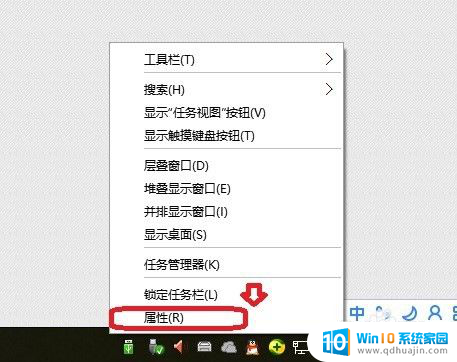
2.弹出如下界面,找到“通知区域”。并在其右侧,找到“自定义”,并点击。
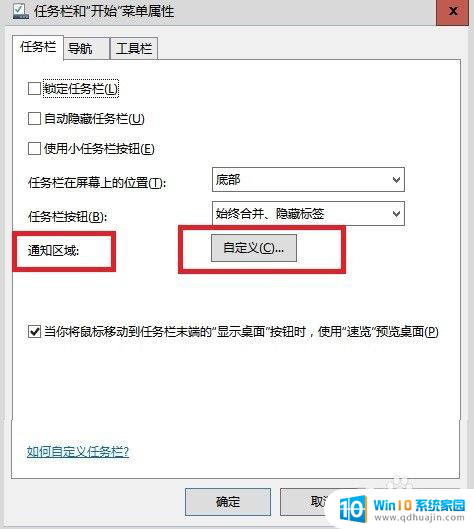
3.弹出对话框,在左边。找到“通知和操作”,点击,右边会出现“启用或关闭系统图标”。点击它。
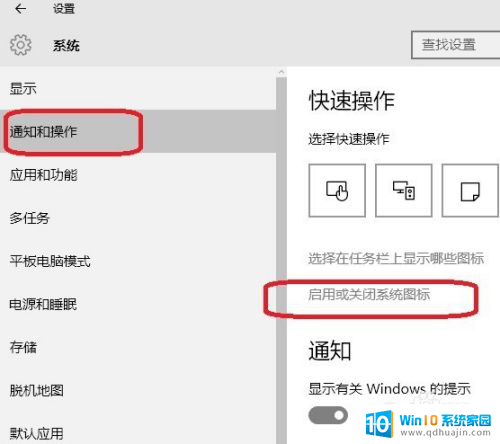
4.此时,会出现下图图示。看见第二个是“音量”,打开就会出现“音量图标”

以上就是电脑右下角不显示声音图标不见了的全部内容,有遇到相同问题的用户可参考本文中介绍的步骤来进行修复,希望能够对大家有所帮助。
电脑右下角不显示声音图标不见了 Win10任务栏没有声音图标怎么设置相关教程
热门推荐
win10系统教程推荐
- 1 电脑休屏怎么设置才能设置不休眠 win10怎么取消电脑休眠设置
- 2 怎么调出独立显卡 Win10独立显卡和集成显卡如何自动切换
- 3 win10如何关闭软件自启动 win10如何取消自启动程序
- 4 戴尔笔记本连蓝牙耳机怎么连 win10电脑蓝牙耳机连接教程
- 5 windows10关闭触摸板 win10系统如何关闭笔记本触摸板
- 6 如何查看笔记本电脑运行内存 Win10怎么样检查笔记本电脑内存的容量
- 7 各个盘在c盘的数据位置 Win10 C盘哪些文件可以安全删除
- 8 虚拟windows桌面 win10如何使用虚拟桌面
- 9 新电脑输入法如何设置 win10怎么设置默认输入法为中文
- 10 win10鼠标移动会卡顿 win10系统鼠标卡顿怎么解决
win10系统推荐
- 1 萝卜家园ghost win10 64位家庭版镜像下载v2023.04
- 2 技术员联盟ghost win10 32位旗舰安装版下载v2023.04
- 3 深度技术ghost win10 64位官方免激活版下载v2023.04
- 4 番茄花园ghost win10 32位稳定安全版本下载v2023.04
- 5 戴尔笔记本ghost win10 64位原版精简版下载v2023.04
- 6 深度极速ghost win10 64位永久激活正式版下载v2023.04
- 7 惠普笔记本ghost win10 64位稳定家庭版下载v2023.04
- 8 电脑公司ghost win10 32位稳定原版下载v2023.04
- 9 番茄花园ghost win10 64位官方正式版下载v2023.04
- 10 风林火山ghost win10 64位免费专业版下载v2023.04